ガラホ(4Gケータイ)にアプリを入れる方法🍀と、入れてみたアプリ【APK備忘録🔰】
教えてもらってた、ガラホにアプリを入れる作業が、
親の povoへのMNPとメール設定で、とりあえず一段落したので~
・https://king.mineo.jp/reports/178632
>ガラホ🍀で使えるメールアプリ📩APKで入れてみた😊
せっかくなので忘れない内に😂💦教えてもらったことや🙏✨検索で出てきたこととかまとめてみました♪(*´ω`*)📒📌
まず、去年まで…
親が使ってるのが ガラホだっていうことに気付いてすらいませんでした🤣💦
(全部ドコモショップに任せきりのド素人だったので😅 こんな、ガラケーとスマホを合わせたようなものがあるなんてビックリでした😳✨)
===💠💠 ガラホとAPKって?💠💠===
💠➊:ガラホ・カタカナ表記の「ケータイ」とは?
=漢字表記の3G「携帯(ガラケー)」と違って4Gにも対応しており、中身のOSがスマホと同じ「Android」!?Σ(;゚ω゚ノ)ノ🌟🌟
※呼び方は各社結構バラバラ😂(進化系、4G/LTEケータイ等)
https://ja.wikipedia.org/wiki/フィーチャー・フォン
>KDDIの「ガラホ」に対し、NTTドコモは「spモードケータイ」、ソフトバンクは「4Gケータイ」
>通称としてそれら全般をガラホと呼ぶ事が多い
・重要!:Androidなんだけど~
「Google Play ストア▶」アプリが搭載されていない為、ストアから直接アプリを落とせない🤣💦
・Android8 や10 のものもあるけど、メモリの使用量に対してOS自体が重くなるのもあるみたいなので注意が必要😅
🌟https://king.mineo.jp/reports/155089
>ガラホ( KYF42 Android 10 )に Signal を入れてみた
※今回はドコモ機種の「SH-01J」使用:Androidのバージョンは5.1.1
(同じSHARPの au機種「SHF34」も5.1.1)
💠➋: APKとは?
=圧縮ファイル📙の一種で「アプリの元」になるもの
・用意したガラホの Androidバージョンで使えるか?Googleストアで「Android 要件🔰」を確認
https://play.google.com/store/apps
(今回はAndroid6.0以上のは基本的にダメ😂)
・重要!:今回のガラホに使えるタイプ「32bit版:armeabi-v7a」を使用
(最近のスマホの 64bit版:arm64-v8a だとダメ😣)
🌟 https://king.mineo.jp/reports/156814
>APK ファイルの種類編
・機種によっては、Split APK(分割APK・XAPK・APKSと呼ばれる、複数のファイルで構成されたもの📚)でない方が良さそう?😅
※「分割APK」になると~それ用のインストールアプリ(SAI等)が必要🎫
https://play.google.com/store/search?q=xapkインストール&c=apps
「ガラホとAPK」ざっとですがとりあえずここまで~
💠💠💛~✧*。('ω'≡'ω'≡'ω')✧*。 ~💛💠💠
(で、だいたいの流れは3つ😊🔷💚🔶)
======+==+======+==+
======+==+======+==+
1️⃣.ストア以外からAPKを準備する🔷🔷==
➊:32bit版スマホから📲
➋:野良アプリサイト👻
➌:エミュレーター🎮
➍:APK Downloader🔔
➎:公式HPから直接🚩
➏:Amazon アプリストア🌳
2️⃣.インストール方法💚💚==
①:Bluetooth 転送と同時に📡
②:パソコンからadbコマンドで💻
③:最初のファイルマネージャー📂だけ✖✖✖
3️⃣.日々の作業🔶🔶==
⑴:スマホ内にAPKを抽出&保存📗📌
⑵:ガラホ側の設定
⑶:ファイルマネージャー📂
======+==+======+==+
======+==+======+==+
1️⃣.ストア以外の「どこか」からAPKを準備する方法🔷🔷
※いくつかあるみたいなのでお好きな方法で🤗
==🔷➊:32bit版スマホから📲🔷==
Googleストアから、32bit版の古いスマホにお好みのアプリ🎯を落として、そこからAPKを取り出す=====
たぶんこれが一番安全で🔰実際やった方法😊
(実際やった手順は、3️⃣「日々の作業🔶」にて)
・スマホから「APKを抽出するアプリ🛠」は、分割APKに対応してるものを教えてもらいました
「Apk Extractor Fastest & Support Split APKs Install🌸」
https://play.google.com/store/apps/details?id=com.iraavanan.apkextractor
(広告が✖ですぐ消せて、APKバージョン名を自動で入れられる設定も便利♪😊)
・32bit版のスマホ📱かどうかを確認できるサイトがありました🍀(スマタブ)
http://smatabinfo.jp/device/search
「CPU アーキテクチャ」っていう欄が armeabi-v7a になってるかチェック🌟
たぶん2017,18年頃まで?なら32bit版もあるみたいだけど~
それなりに新しいバージョンのスマホだと、APKを抽出する際「分割APK」になっちゃうのもあるので注意😓(←失敗しましたw🤣)
ここで検索に出てこない、2015年頃までの Android 4 の段階のスマホなら、ほとんど32bit版なのかな?
でもあまり古過ぎるとストアに表示自体が出てこないアプリが増えるので注意が必要みたいです😂
(ただ…ストアから、K-9 Mail🐶やGoogleメッセージ💬の古いバージョン(メッセンジャー)等が落とせたのは良かったです♬)
======
(追記:下記コメント欄より🙏)
◆分割APKのアプリが、単体のAPKで落とせる境目は
「Android4.4」までだったようです!!(; ・`д・´)✨
・分割APK:Android 5.0 から利用可
・マルチAPK:Android 4.4以下には、分割APKの代わりに単一の APK が配信されている!!😳🌟
本来なら分割APKになってるアプリを、「Android4.4まで」だと、
Googleさんがわざわざ一つにまとめて配信してくれてたようです😂
詳細は、こちらの掲示板に(^^♪
https://king.mineo.jp/my/maria/reports/156814/comments/3723692/
掲示板だけじゃなく、コメント欄も情報の宝庫だったり?😋🙏✨
==🔷➋:野良アプリサイト👻🔷==
新旧のAPKファイルを公開してるサイトより=====
※正式版ではないから野良アプリ👻と呼ばれてるとのこと😹
使ったことはないのですが😂
「APKPure」・「APKCombo」・「APKMirror」とかいろいろあるそうです?
https://mirumi.me/apk-app-install
>おまけ:使いどころとapkのおすすめダウンロードサイト
注意:便利だし一番簡単ですが、使う際は「自己責任」だそうです(*´ω`*)
(ごく稀に…ウィルスとか👹悪意ある改造をしたAPKが紛れてる可能性もあるとか?😖💦)
==🔷➌:エミュレーター🎮🔷==
32bit版の古いスマホが用意出来ない場合は~
Android 仮想デバイス(AVD:Android Virtual Device)「エミュレーター🎮」なんてのも =====
※パソコン上で動く「仮想のスマホ📱」に、Android専用のアプリ🤗を落とせるソフト
(スマホ専用のゲームを🎮PC上で遊びたい時に使われることが多いみたいです?)
ただし最近の既製版は、32bit版に対応してないものが増えてるようです?🤔
【2022】Androidエミュレータ7種を一覧比較 & おすすめ[ベンチマーク/機能/安定性]
https://smartasw.com/archives/8595
【最新】おすすめAndroidエミュレーター&スマホエミュレーター
https://junkenemy.com/android-emulator/
ーーーーー
なんだったら、自分で作ることも出来るみたいです?🤗
https://www.embarcadero.com/starthere/xe5-2/mobdevsetup/android/ja/creating_an_android_emulator.html
>Android エミュレータの作成
大元はGoogle が配布してる「SDK (Software Development Kit) 」っていうアプリ開発道具🛠の詰め合わせ🎁の中に入ってるらしいです?😄
https://developer.android.com/studio/run/emulator?hl=ja
>Android Emulator 上でアプリを実行する
よく分かんなかったけどw😅
ーーーーー
==🔷➍:APK Downloader🔔🔷==
もしパソコンも使えないような状況だったら~
ガラホのブラウザで「APK Downloader🔔」 というサイトから=====
https://apps.evozi.com/apk-downloader/
ちょっとよくわかんないですが😂💦ガラホにいけるのもあるみたいです?
野良アプリのストア👻と違って、ダウンロード出来るのは、ストアで配信中の最近の一つのバージョンだけみたいだけど、各アプリの「GoogleストアのURLを貼るだけ」で、とても簡単🌟
※アプリのアイコンと緑のボタンが表示されたらダウンロード🍀
メニュー>Web>「ダウンロード」の中に保存されるので、クリックしてインストール
・https://sp7pc.com/google/android/31124
>Google Playから直接apkファイルをダウンロードする方法! ストア上のアプリを抽出しよう
・https://usedoor.jp/howto/web/apps/googleplay-android-apk-get-on-apkdownloader/
>Google Play上のアプリの「.apk」ファイルを直接ダウンロードできる『APK downloader』の使い方
>apkファイルを生成し、ダウンロードすることができるWEBサイト
>非対応端末などに無理やりアプリを入れたい
元のデータから改ざんされていないことを示す「ハッシュ値?」が記載されてるから一応安全なのかな?とも思うけど自己責任で😂🍀
==🔷➎:公式サイトから直接🚩🔷==
アプリ制作会社の公式HPから「直接」ダウンロード=====
これも➊と同じく安全😆🛡✨だけど、ここまでやってくれてる会社は少ないみたいです?😂(/ω\)
(大抵はGoogleストアのリンクが貼ってるだけ😓)
やってくれてるとこ、例えば~ Signalというメッセージアプリ🛡の公式HPでは、最新版がいつでもGET出来るので💖ガラホでブックマークしとけば、アプリを更新する際便利♪
https://signal.org/android/apk/
※このファイルは armeabi-v7a と arm64-v8a の両方に対応したものになっているそうです😊
(追記:下記コメント欄より✨)
==🔷➏:Amazon アプリストア🌳🔷==
Androidにのみ対応したAmazonのアプリストア======
・Amazon Appstore:
https://www.amazon.co.jp/gp/mas/get/android
最初にココを開くと「専用のアプリ」もダウンロード出来ます🍀
ガラホにもインストール出来ました😊✨(コメント欄に画像)
全体のアプリの種類は Googleストアよりは少なく、ゲーム👾が多めみたいだけど、
https://www.amazon.co.jp/s?k=ファイルマネージャー&i=mobile-apps&crid=10KX7R4LUKHM&sprefix=ファイル,mobile-apps,239&ref=nb_sb_ss_ts-doa-p_1_4
「ファイルマネージャー」とかで検索したら、意外と出てきました😆🌼
※ただ、インストールする際は、レビューをきちんと確認した方が良いものも😖一部含まれてるっぽいです??😅
https://www.amazon.co.jp/product-reviews/B008K6HN8I/ref=acr_dp_hist_1?ie=UTF8&filterByStar=one_star&reviewerType=all_reviews#reviews-filter-bar
>無料に騙されないように
>勝手に課金されますので危険です しかも定期購入になります😰
こういうのを除けばw😂😁👍💖💖✨
======
第一段階「APKの準備」はここまで~
(➊~➏等、お好みの方法で)
🔷🔷💛💛~✧*。('ω'≡'ω'≡'ω')✧*。 ~💛💛🔷🔷
■◆■◆■◆+◆◆+■◆■◆■◆■◆+■+
■◆■◆■◆+◆◆+■◆■◆■◆■◆+■+
2️⃣.ガラホに「インストール」する方法 💚💚
普通は「Googleストア アプリ▶」の様に、ダウンロード後 →→ 自動的にインストールまでやってくれるけど、
1️⃣でダウンロードや保存しただけのAPKの場合は、ガラホ側でインストール処理をしないといけないようです😂
ーーーーーー
ちなみに、ガラホに最初から入ってるファイルマネージャー📂(フォルダーの形をした、ファイルや画像等を確認出来るアプリ)は、APKファイルに対応してないので、インストールまではしてくれないらしい…😭
ですので、まずはAPKのインストールに対応した「ファイルマネージャーアプリ📂」から入れると後々の処理が楽みたいです♪( *´꒳`* )🔰
※入れる方法もいくつかあるみたいなので、やりやすい方法で🤗🌟
ーーーーーーーーーーーー
ーーーーーーーーーーーー
💚①:「Bluetooth 転送」=====
スマホからガラホにAPKを送信すると同時に、インストールまで出来る♪٩(๑>∀<๑)۶🍀
🌟 https://king.mineo.jp/reports/155229
>ガラホ( KYF37 )にアプリをインストール( Bluetooth 転送編)
通知欄を表示させとくのがポイント?🎯
※一番簡単だけど、機種によって出来る出来ないがあるようです?😂
💚②:コマンドプロンプト💻と adbコマンド🤖を使って=====
パソコンに元々入ってる「コマンドプロンプト」という(真っ黒い画面の)ソフトから入れる方法💻✨
Googleが公開してる、
PCからスマホやガラホを操作できる「ADB(Android Debug Bridge)🤖」というAndroid専用の通信ツール?をPCに入れて、
コマンドプロンプトから送信!🤗
🌟 https://king.mineo.jp/reports/154856
>ガラホ(KYF37 Android 5.1.1)で Signal が使えるか?
>3.1 adb コマンド(PC接続など)
※ 初めの「Path」ってやつ(一回取得すればOKの「通行手形📜」のようなもの)の設定さえ乗り越えれば😂
後は adbコマンドを入力するだけでいろんなこと🍀が簡単に出来るそうです✨
(普通の手順では削除出来ないお邪魔な😩アプリを削除したり?😋)
パソコンがない環境でadbコマンドを実行する方法なんてのもあるらしいけど?こっちは初心者にはちょっと無理っぽい?😅
https://sp7pc.com/google/android/55644
>スマホのみでadbコマンドを使う方法! パソコンなしでAndroidを改造しよう
💚③:ファイルマネージャー📂を✖✖✖=====
どうしても、Bluetooth や PCのコマンド(安全な方法)で送れない場合は~😣
(出来る出来ないは、機種や、元々入ってるアプリによるっぽい?けど)
1回だけ…何らかのファイルマネージャー👻かブラウザを、APKダウンローダー🔔や、野良アプリのサイトからインストールして~(自己責任😂)
それ👻を使って、スマホから抽出した「別の安全な🛡ファイルマネージャーアプリ✨」をインストールする。
で、最初に使ったファイルマネージャー👻をすぐ削除✂する😂
※ 最終的に残るのは安全な🛡ファイルマネージャー📂だけにするとか?|д゚)🍀
=====
第二段階の「インストール方法」ここまで~
※一旦…1️⃣と2️⃣でファイルマネージャー📂さえ入れられれば٩(ˊᗜˋ*)و✨✨
💚💚💛💛~✧*。('ω'≡'ω'≡'ω')✧*。 ~💛💛💚💚
■◆■◆■◆+◆◆+■◆■◆■◆■◆+■+
■◆■◆■◆+◆◆+■◆■◆■◆■◆+■+
3️⃣.日々の作業 🔶🔶
GooglePlayストアのアプリ▶が入ってない=自動的にバージョンアップはされないので、時々チェック&更新する🍀
自分の場合は~
古いスマホからAPKを抽出し、ガラホに「同じファイルマネージャー📂」を入れて、「同じWi-Fi📡」に繋いで送ってます🤗🥂✨
ーーーーーーーーーーーー
🔶⑴:スマホ内にAPKを抽出&保存📗📌 =====
・スマホに入れた抽出アプリ
「Apk Extractor Fastest & Support Split APKs Install🌸」
https://applion.jp/android/app/com.iraavanan.apkextractor/
・トップ画面:現在スマホに入ってる「アプリの名前」が並んでる📘
(名前の下の部分はパッケージ名=ストアのURLの最後に使われてるやつ)
APKを抽出したいアプリがあったら~
(トップ画面の一番上のメニューボタンではなく)
アプリ自体の右のメニューボタンを押すと、一番上に出てくる「Extract」で抽出できる🍀
アプリ名を「ワンクリック」するだけでもOK(中央画像)
アプリ名を「長押し」すると複数選択でき、上の「⇩」で一気に抽出出来る🍀(右画像)
・上記で抽出したアプリの「APK」を確認するには、
トップ画面右上の(検索欄や、並べ替えボタンの横にある)メニューボタンを押し、
「Open extracted APK directory」で「APKs」の画面📕を開けばOK🦚
各バージョンのAPKをクリックするだけで、削除や名前の変更が出来る😃
※バージョン名を自動で入れる設定🛠は、
トップ画面(左端画像)>メニュー>「Setting」でSettingsの画面を開き、
Apk file name saving fomat>「Version Name」にチェックを入れればOK(右端画像)
🔶⑵:ガラホ側の設定 =====
・APKを入れる時は必ず:「不明なアプリのインストール」を許可する🌼(機種やAndroidのバージョンによって場所が違うので注意💦)
今回は、メニュー>設定>「セキュリティー🛡」の中にありました😂
(Android8以降は、個別のアプリ毎の設定になってるらしい?)
・PCからの「コマンド入力」の場合は更に:開発者向けオプション>「USBデバッグ」をONにする✨
(開発者向けオプション=Androidに搭載されてるGoogle公式の「隠し機能」😋)
※初めてコマンドを使う時だけ🔰:設定>その他>端末情報>ビルド番号を7回連打して、システムの中に「開発者向けオプション」を出現させる🤗🌟
※両方とも、APKを入れ終わったら、念の為OFFにするのを忘れない!( ੭•͈ω•͈)੭🛡✨
🔶⑶:ファイルマネージャー📂 =====
APKとか知らない時は、全然意識すらしてなかったけど😅結構いろいろあるもんなんですね🍀
https://applion.jp/android/word/ファイルマネージャー/
その中で、教えてもらったのがコレ🌼
https://play.google.com/store/apps/details?id=com.alphainventor.filemanager
「ファイルマネージャー+📂」
※画像はガラホのもの
スマホ側も同じファイルマネージャー+を入れて、ネットワークの画面で「開始する」を押すと、毎回パスワードが出てきて、簡単に繋がる(^^♪
ーーーーーー
・ネットワークから接続
WiFi名がスマホ側が接続してるWiFi名と同じかどうか確認
※今回のガラホは、5GHzではなく2.4GHzのWiFiでないと接続できないので、家のルーター等を使う場合は設定に注意🔰
・リモート選択
最初は「+」で、繋げるスマホをFTPのリモート先として追加する
(「開始する」ボタンを押したスマホの画面に表示される「ftp://」の後を入力)
普段は、そのスマホのFTPを選択して「長押し」➡編集画面🖊へ
・編集画面で、パスワードを変更する
(パスワード:リモート先のスマホに毎回変更されて表示される)
ーーーーーー
あとはガラホ側から、スマホ側のフォルダー📂の中をリモートで覗いてみて、
お目当てのAPKファイルをクリックするだけ🎶
※今回のAPKは、スマホの中の
「Apk Extractor Fastest & Support Split APKs Install🌸」
で作成したものなので
「Apk Extractor」というフォルダに入ってます😊
それぞれのAPKを「長押し」したらコピーとか移動も出来るけど、
普段は「ワンクリック」だけで、ダウンロードが開始されます🤗
(以前ダウンロードしたものには、アイコンに黒いマークが付く)
ダウンロードが終わったら、画面の指示に従ってインストールしてください🌼
※この際、Signal等のメッセージアプリや通話アプリ📞の場合は「データ通信制限」はしないように注意!
「日々の作業」はとりあえずこんな感じかな?
(スマホでAPKを抽出📗 ➡ ガラホ側のファイルマネージャー📂でスマホを覗いてインストール🌞)
🔶🔶💛💛~✧*。('ω'≡'ω'≡'ω')✧*。 ~💛💛🔶🔶
(追記:2023.3投稿分🍀)
真里亞さんが関連作業ごとに分けて新しく投稿された情報です♬😆✨
◆ガラホにアプリをインストールする
https://king.mineo.jp/reports/224814
・ガラホにアプリをインストールする :アプリを準備する
https://king.mineo.jp/reports/224816
・ガラホにアプリをインストールする :Bluetooth を利用
https://king.mineo.jp/reports/226979
・ガラホにアプリをインストールする :Wi-Fi 経由で送信
https://king.mineo.jp/reports/228142
・ガラホにアプリをインストールする :パソコンから行う
https://king.mineo.jp/reports/225825
「ファイルマネージャー+」を使う方法だとか
分かり易いHPのリンク先だとか
いろいろ新しくなってるので、まだ見られてない方は
よかったらぜひ覗いてみて下さい♬ ( ๑>ω•́ )۶ ♬+゚.😋😆💕💕
■◆■◆■◆+◆◆+■◆■◆■◆■◆+■+
■◆■◆■◆+◆◆+■◆■◆■◆■◆+■+
おまけ~🍀
4️⃣.入れてみたアプリ💠💠ーーーーーー
・Google:ガラホなのに「音声入力」ができるようになる😋🎤
➡ポチポチ手入力しなくてよくなる(^^♪
・Signal:広告無しのシンプルでサクサク動く、安心安全な🛡メッセージアプリ✨
・スカイフォン:電話のみのめっちゃ軽いアプリ☎️
➡個人情報などのユーザー登録不要🤗
・メッセージ:Google 定番のSMSアプリ
➡プリインストールされてた古いSMSアプリと違って、キーボード切り替えで音声入力🎤が使える✨
(メッセンジャー:メッセージの2017年名称変更前のバージョンだと、毎回出てくる「開発者サービスが入ってないよ」って注意書きが出てこない😃)
・JSバックアップ:SMSとかも簡単に移行できた🍀
・DuckDuckGo:Android要件が6.0だったけどなぜか入った🦆✨
➡Firefox🦊より容量がめっちゃ小さかったんでこちらを導入😋
・メール各種:https://king.mineo.jp/reports/178632
➡Aqua Mail💧K-9 Mail🐶Cosmosia😊など
・+メッセージ:機種や元々入ってるSMSアプリによるみたいだけど😅
➡SH-01J(ドコモ機種)にau回線のSIM入れて、auバージョン入れたら、普通に動いてスタンプも使えた😋🍀
※もし、まだガラホを使っている方で、
入れてみて良かったよ~っていうアプリがあったら、
教えてもらえると嬉しいです♪(^ω^)ノシ💗💗✨
※ダメだったやつw😭ーーーーーー
・Google Play ストア▶:「GooglePlay 開発者サービス」アプリが入ってないので動かない😣
・Gmail:同上😂
・Google Play開発者サービス:入れたらバグったw🤣💦
※バージョンによっては成功した人もいるらしいですが😳大抵は無理っぽいw
(ストアやGmailみたく「開発者サービス」が入ってないよ~?って全く動かないアプリもあるけど😭😅
結構な数のアプリは「Google や メッセージ」みたく、そのまま動くっぽい?😆💕)
※機種やインストールされてる他のアプリによって?動く・動かないがあるようなので、御自分のガラホに合ったアプリを探してみて下さい♬(❁´◡`❁)🍀🍀
自分の場合は上手く動かなかった😅音声切替マイク🎤付きGboard( Google のキーボード)も~ KYF37っていう京セラのガラホだと、問題なく動くみたいでした😳✨壁]ω゚)mウラヤマスィ🤣💗
(すったもんだの 事の顛末がコチラのコメント欄に残ってたりしますんで、もし気になる方がおられましたらどうぞ😂
https://king.mineo.jp/reports/154856 )
■◆■◆■◆+◆◆+■◆■◆■◆■◆+■+
■◆■◆■◆+◆◆+■◆■◆■◆■◆+■+
★家族間で SkyPhone 等の、低速でも高音質で繋がる、軽い無料電話アプリとか入れたら、すごく便利でした😊🌟
もし、例の「3Gの停止」等で、ガラケーからガラホに持ち替えたご家族がおられるような方は、
よかったら試してみると面白いかも♬(。˃ ᵕ ˂ )ノ💕🍀🍀✨
ホント、ざっくりまとめただけなので😅
それぞれの詳細は🌟印のリンク先等をご確認下さい🤣🙏💦
もし、ガラホにアプリを入れたい方がおられましたら
なんらかの参考になれば幸いです♪(^-^)/🍀✨

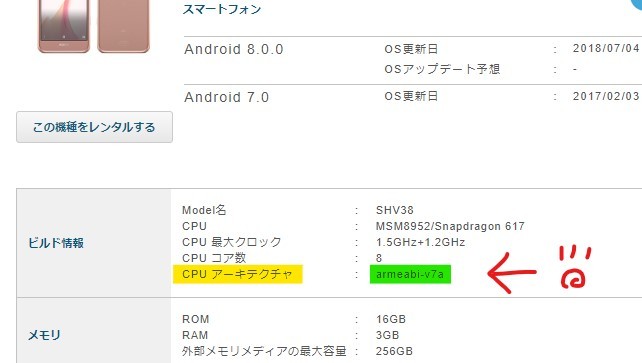
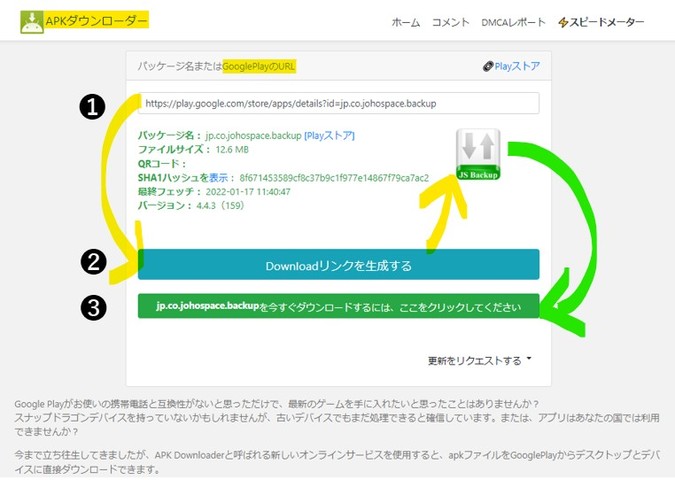
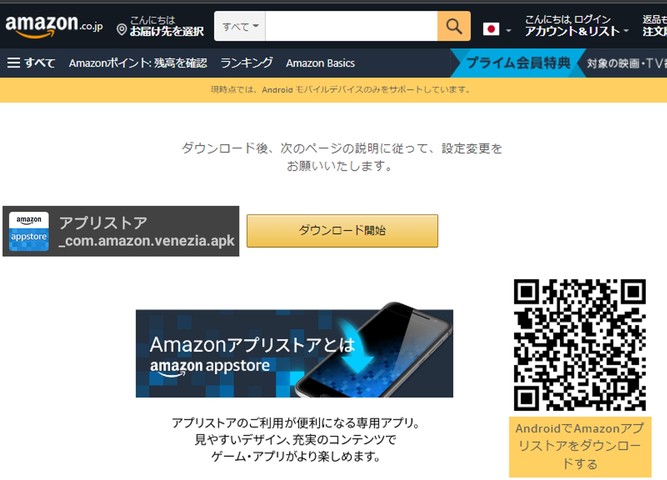

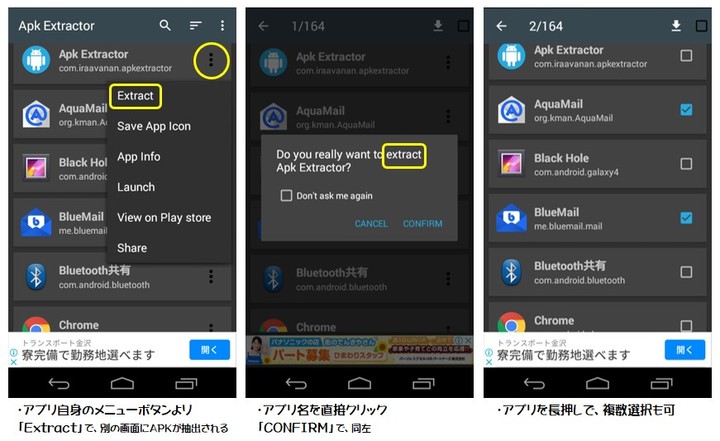
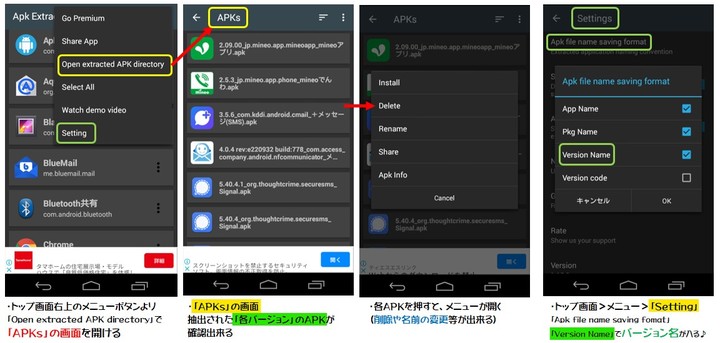
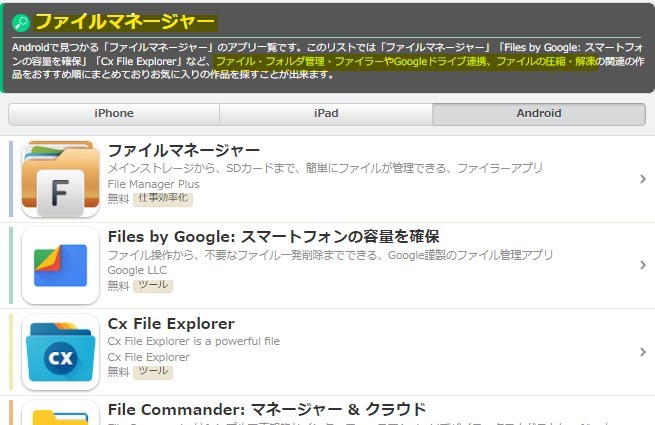
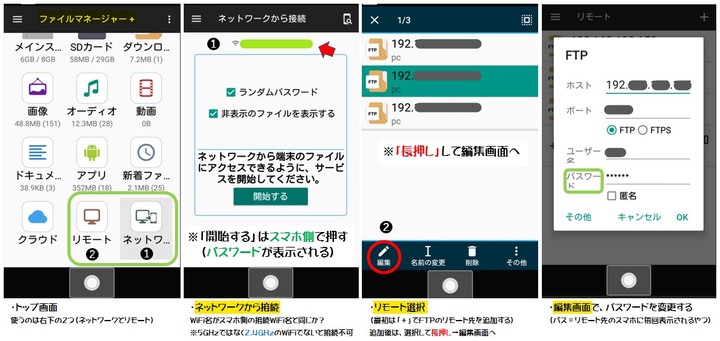
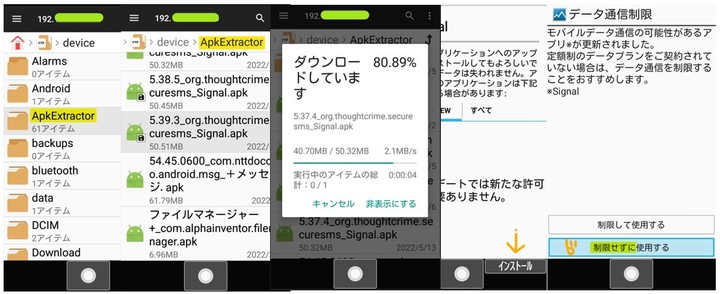


Amazon fire stick等でも近い手順でアプリインストールできたなと思い出しました。

>+メッセージ:機種や元々入ってるSMSアプリによるみたいだけど😅au機種にauバージョン入れたら、トップの画像に書いてた、ポインター⇧が使えなかったのですが、
ドコモ機種にauバージョン入れたら、普通に動きました😂(画像)
たぶん、最初からプリインストールされてるSMSが邪魔してるのかな?とも思いますが、どうなんだろw
>> 光騎兵 さん
>Amazon fire stickへぇ!?そんなのがあるんですね~??(,,°Д°,,)😂💗💗✨
あとでちょっと見てみます♪٩(ˊᗜˋ*)و
>ざっくりと流れがわかって非常に良かったです。
ありがとうです~🎶😂🙏🌸🌸
結構長いのにw(/ω\)😅最後まで読んでくれてありがとうございました!!٩(๑>∀<๑)۶💖💖✨
もし他におかしなところがあったら修正するので教えてもらえると嬉しいです!
(マイネ王の皆さんに教えてもらったこと以外は、ホントにネット&スマホ素人なのでww(/ω\)💦)
>> 退会済みメンバー さん
ざっくりまとめのつもりがいつの間にか??😂w(*ノωノ)🤣>超大作お疲れさまでした😊
ありがとうございますww🤭(((*≧艸≦)🙏💕💕✨
4.2ほすでに同期はできなくなってました
>> 退会済みメンバー さん
>32bitしか駄目とかあるんですねえ。ですです!(,,・д・)ビックリですね!😳🙏✨
>Amazonアプリストアとか
あっ!それもAPKで保存だけはしてました🎵(* >ω<)😋😆👍🌟
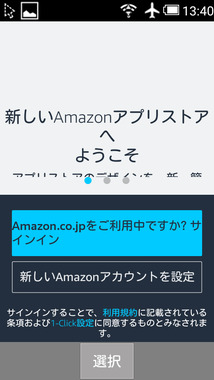
>Amazonアプリストアインストールもできるみたいですね👍🍀
>> 谷 勝弘 さん
>4.2ほすでに同期はできなくなってそうなんですね!?(*>д<)😂
情報ありがとうございます!!🙏✨✨
ちょっと今のうちに落とせるものは落としときたいと思います!!(^-^)/🌟
何を保存しとけば良いかな?🤔って悩みどころですね😂((〃´д`〃))🍀
>> さと8@寝落ちの達人🐣 さん
Amazonアプリストアが使えるとかなり使いやすくなります……ね?32bitアプリだけど。自分が古いアプリで保存してるのは音声アラームっていう喋って時刻なりメッセージを使うことが出来るものと音声合成エンジンです。
親が薬を飲み忘れるので薬の時間に「◯◯時になりました、薬を飲んでください」って鳴らしてました。
ああいうのってバージョンアップしたら古いのはもうどこにもなくなっちゃうんですよね。
>> 退会済みメンバー さん
音声アラームじゃなくてアラームカレンダーだった>> 退会済みメンバー さん
今フレイストア確認したら好きな音声でアラームできるのがあったのでチェックしたほうがいいかも
>好きな音声でアラーム
おおっ??😂そんなのあるんですね!?😳🙏✨
https://play.google.com/store/apps/details?id=com.moyou.acplus&hl=ja&gl=US
こんな感じのやつでしょうか?(*≧ω≦)
>「薬を飲んでください」って鳴らして
コレ良いですね!😋🍀
情報ありがとうございます🎵😆(*≧∇≦)ノ🙏💕💕✨
>> 谷 勝弘 さん
ありがとうございます。もう親は亡くなったので自分用ならAndroid12なので最新のが使えるので無問題です。>> さと8@寝落ちの達人🐣 さん
そうそれです!普通の呼び出し音の他に文字を入力すると喋らせる事が出来ます。朝の目覚ましに使用中です。>> 退会済みメンバー さん
あっ♪ズバリこれなんですね!?(*≧ω≦)😆✨>文字を入力すると喋らせる事が
ちょっと色々試してみたいと思います♪😋💕
情報ありがとうございました!!(((*≧艸≦)🤣🙏💝💝✨✨
>> さと8@寝落ちの達人🐣 さん
この場合だと「○○時になりました。遅刻しますよ」と喋ってくれます。○○時はアラームを設定した時刻です。漢字でも読んでくれますが複数の読み方があると間違って読んでくれるのでその時はひらがなで。
>> 退会済みメンバー さん
おお~っ!分かり易い説明と🙏実際の画像まで!!ヾ(≧▽≦)ノ🌸🌸ガラホだけでなく、スマホにも(ゆずるねの時間帯にw😋)入れてみたいと思います🎶٩(ˊᗜˋ*)و 💖✨
Android要件5.0の内に保存出来て助かりました!!°˖✧◝(⁰▿⁰)◜✧˖°😆🙏💗💗✨
KYF34 はストレージが 4GB しかないのでインストールしているアプリは少ないのですが、その中で便利に感じたアプリは Button Mapper です。
標準の KYF34 にはホームボタンがないので、アプリ履歴(F1長押し)→待受画面(📷カメラボタン)からホームに戻る必要があるのですが、Button Mapper で マナー/シャッターボタン の1回押しにホームを割り当てて、ワンプッシュでホームに戻れるようにしています。
他には、📧メールボタン1回押しで起動するアプリを標準メーラーから Blue Mail に変更、2回押しに Signal を追加しています。
地味な操作改善ですけど、気に入っています。
>> Shallow Grave@断酒離 さん
ボタンに別の機能を割り当てるButton Mapper??(,,°Д°,,)💖💖✨これですね??😆
https://play.google.com/store/apps/details?id=flar2.homebutton&hl=ja&gl=US
>📧メールボタン1回押しで起動するアプリを標準メーラーから Blue Mail に変更、2回押しに Signal を追加
コレはスゴイ!!☆*:.。.o(≧▽≦)o.。.:*☆
確かに!標準メール📧使わなくなったから、あの「メールボタン」とか地味にもったいないな~っ😩て思ってたんですけどw
あのボタンにもSignal入れられたりするんですね!?😳💗💗✨
(しかも2回押しとかの設定も??🤣🌟🌟)
Android要件4.3ならガラホだけでなく、結構古いスマホにも入れられますね🎶😆
ちょっといろいろ試してみたいと思います♪٩(ˊᗜˋ*)و
オモシロイ情報、ありがとうございました!!(^ω^)ノシ🙏🌸🌸✨
>> 真里亞 さん
> KDDI の登録商標商標wこないだニュースになってた「ゆっくり茶番劇」思い出しました😋
フィーチャーフォンとか、進化系、4G/LTEケータイとか、ホントいろいろあって紛らわしいですね😅
ドコモの「spモードケータイ」とかはほとんど浸透してない感じがするからwもうとりあえず「ケータイ」とかで統一してくれたらいいのにw😂(* ̄ー ̄)
でもw自分的には、最初に教えてもらった「ガラホ」がもう根付いちゃってますww(/ω\)🤭💗
スマタブ(32bit版のスマホ📱かどうかを確認できるサイト)で古いスマホを調べた時の情報も残しておきます♬( *¯ ꒳¯*)
※なるべく国産のやつ中心で調べたんで、偏ってるかもですがw😂
◆Android5
・VAIO Phone VA-10J
・AQUOS EVER SH-04G
・AQUOS CRYSTAL 2 403SH
・URBANO V02 KYV34
・priori2 FT142A
・SAMURAI MIYABI FTJ152C
・AQUOS SH-M02/g04
・Liquid Z530
・ZenFone Go ZB551KL
◆Android6
・シンプルスマホ3 509SH
・BASIO2(シニア向け)SHV36
・Disney Mobile on docomo DM-01J
・VAIO Phone A VPA0511S
・ZenFone Live ZB501KL
・AQUOS SH-M04
http://smatabinfo.jp/device/detail/SH-M04
・Xperia SO-04G
http://smatabinfo.jp/device/detail/SO-04G
・KYOCERA TORQUE G02 KYV35
http://smatabinfo.jp/device/detail/KYV35
欲張らないで、この辺りのにしとけばよかったかも?😓😂💦
7のままのが意外と少なかった??🙄
(6か8のが多い??)
◆Android7
・AQUOS L2 SH-L02
http://smatabinfo.jp/device/detail/SH-L02
・AQUOS ea 606SH
この辺りになると、中古のお値段がいいのが多かったような?🍀
>APKを抽出する際「分割APK」になっちゃうのも
この失敗しましたw🤣💦
◆Android8
・AQUOS SHV38
http://smatabinfo.jp/device/detail/SHV38
・Android One 507SH
http://smatabinfo.jp/device/detail/507SH
・AQUOS U SHV37
http://smatabinfo.jp/device/detail/SHV37
・AQUOS U SHV35
http://smatabinfo.jp/device/detail/SHV35
・AQUOS EVER SH-02J
http://smatabinfo.jp/device/detail/SH-02J
・AQUOS Xx3 mini 603SH
http://smatabinfo.jp/device/detail/603SH
並べると~結構いろいろ調べてた形跡が😂
> それなりに新しいバージョンのスマホだと、APKを抽出する際「分割APK」になっちゃうのもある
分割 APK になっているかどうかは「アプリに依存する」もの( Google Play ストア側で保存されている構成状態など)なので、新しいバージョンのスマホだから「分割 APK になる」という訳ではないですよ。
例えば、mineo アプリのバージョン 2.03.00 では1つの APK ファイルでしたが、その後のアプリバージョンアップの途中で複数の APK ファイルで構成される様に変わっています。
最新バージョン 2.09.00 では複数 APK ファイルで構成されるという形式になってます。
SOL26 Android 5.0.2 であっても mineo アプリバージョン 2.09.00 では複数 APK ファイルで構成されています。
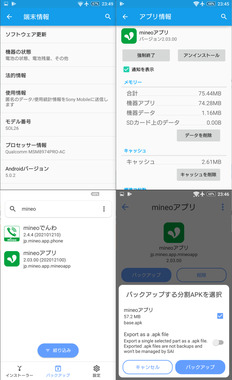
手元にある SOL26 2台を使って確認した物を載せておきます。まず以前に mineo アプリをインストールしていたもの。
こちらはバージョン 2.03.00 です。
Split APKs Installer (SAI) で確認すると、検索結果の画面にはアプリ名のみが表示されておりバックアップを行おうとすると base.apk のみという状態になっています。
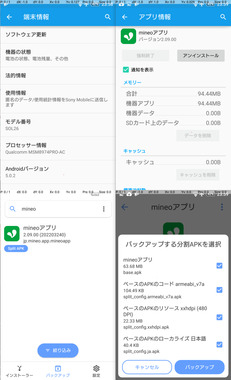
もう一台の方の SOL26 Android 5.0.2 にて Play ストアから mineo アプリをインストールし、同様の確認を行ってみました。Split APKs Installer (SAI) で確認すると、アプリ名の下に Split APK の表示が出ており、バックアップをしようとすると複数の APK が表示されています。
そのため、スマホが新しいから分割 APK となるのではなく、アプリの仕様によって分割 APK に変わる事があるという事になります。
Play ストアにあるアプリは分割 APK の対応が推奨されていたはずなので、ここ1年ぐらいに更新されているアプリで「ある程度の容量になるアプリ」に関しては分割 APK に変わっているケースが多いと思います。
あれっ?そうなんですね!?😳
実は、京セラの古いAndroid4.4.4(KC-S301)のやつも(綺麗なのにあり得ないくらい安かったんでw)つい買っちゃったんですが😂
その子から取り出したmineoアプリは、同じ2.09.00なのに、分割APKじゃなかったんですよ!😲🍀
(3️⃣日々の作業⑴で、使ってる画像がそれです😊)
他の、本文の「抽出」の段で画像を貼ってる
「Apk Extractor Fastest & Support Split APKs Install🌸」とか、
「スカイフォン」や「メッセージ」とか、
Android 8のやつでは分割になってしまってるAPKも、Android4だと一つのファイルになってたんですよ~😂
>> 真里亞 さん
※Android4だとSAIが(要件5だから)入らなかったので😓4で取り出したAPKを、新しいスマホのAPKsのフォルダに入れてみた画像です★
・分割APKになってるやつはappの「フォルダー」を開かないとインストール出来ないけど(左・中央)
・Android4で取り出したAPKは「.apkファイル」のままだから、そのままインストール可(右)
そして容量も、ちゃんと78MBありました😊🍀
…てことは、やっぱり機種によって違うってことなんですかね??😅
>> さと8@寝落ちの達人🐣 さん
今まではガラホのバージョンに合わせるという意味合いもあって基本的に SOL26 Android 5.0.2 で確認していましたが、Android 4.4( API レベル 19 )以前と Android 5.0( API レベル 21 )以上で仕様が違っているという事があるようです。そういう意味では Android 4.4 以前と 5.0 以降というバージョンによって違いが出てくるという事になりますね。
Android App Bundle の形式
https://developer.android.com/guide/app-bundle/app-bundle-format?hl=ja
最適化されたアプリケーションを提供するための基本的なコンポーネントは、Android 5.0(API レベル 21)以上で利用できる分割 APK のメカニズムです。
Android 4.4(API レベル 19)以前を搭載するデバイスは、分割 APK のダウンロードとインストールに対応していないため、代わりに Google Play がデバイスに単一の APK を配信します。
こっちの返信に答えてないようになってるけど、
あちらに書いてありますんでw🤣🙏
念の為~w
https://king.mineo.jp/my/maria/reports/156814/comments/3724425
ーーーーーー
>> 真里亞 さん
流石!真里亞さんですね!!⁽⁽٩(๑˃̶͈̀ ᗨ ˂̶͈́)۶⁾⁾💖💖✨
こういう情報がすぐに出てくるってww🤭🍀🍀
https://apkdeveloper.android.com/guide/app-bundle/app-bundle-format?hl=ja
APIレベル…??また謎の単語がww(ざっと読んだけどふわっとしかww(/ω\)🤣)
とりあえず~コレですね!!
>分割APK:Android 5.0(API レベル 21)以上で利用できる
>Android 4.4以下:代わりに Google Play がデバイスに単一の APK を配信します。
(マルチAPK??😲✨)
あの、「分割APKにならないで落とせる境目🍀」ってどこなのかな~??🤔って疑問があっという間にwww°˖✧◝(⁰▿⁰)◜✧˖°🤣🙏🌟🌟
「Android4.4まで」だと、分割APKになってるやつをGoogleさんがわざわざ一つにまとめて配信してくれてるんですね!?😲🌼🌼
あちらの掲示板にも追記されたんですね~😊🌸
https://king.mineo.jp/my/maria/reports/156814/comments/3723692/
後でこちらにも追記したいと思います(^^♪
詳細な情報🍀ありがとうございました!!( •̀ω •́ゞ)✧😆🙏💗💗🌟
ーーーーーー
この回答に更に詳しい回答がなされているんでw
もし気になる方は、こちらをどうぞ♪( ੭•͈ω•͈)੭😋🍀🍀✨
https://king.mineo.jp/reports/156814
>ガラホ(KYF37)にアプリをインストール( APK ファイルの種類編)
>> さと8@寝落ちの達人🐣 さん
最近のものは分割 APK 形式に移行しているものも多い( Google Play ストア側の方針などもあるかと)と思われますが、1つのファイルになる事を目的として敢えて Android 4.4 の端末でインストール、APK 抽出するという手法はいつまでも使えるとは限らないですね。アプリの動作要件が Android 5.0 以上に変わったら分割 APK でしか配布されない事になるので、使えない方法(まぁ、その時点で Android 4.4 のスマホの利用価値が無くなるとも)になってきますし。
ガラホに入れる目的だったら Android 5.0 の端末を買った方が良かったんじゃないかな?という気もするのですが…。
>> 真里亞 さん
>1つのファイルになる事を目的として敢えて Android 4.4 の端末で>アプリの動作要件が Android 5.0 以上に変わったら
そうですよね~😓絶対期限限られてますよねww(/ω\)😂
いや~wたまたま期限が切れそうなクーポンがあったのと、あまりの安さについw🤣
(たぶん、Android4なんて誰も買わないと思っての値段だったんでしょうねww)
にしても、まさかこの4.4が境目だなんてビックリでした!!😳🙏✨
なんとな~く6か7辺りから変わってるのかな??ってイメージでした😅
せっかくなんで、今の内に「マルチAPK🙏」で落とせるやつ落としたいと思います ( -`ω-)ゞキリッ!!
まぁ、今使ってるの以外、何保存すればいいのかいまいち分かってないんですがww🤣💦
「分割APKにならないで落とせる境目🍀」の件を
追記しました(`・ω・´)ゞ💗✨
ガラホにとにかくアプリを入れよう(Amazon、ファイラー、Twitter編)
http://aquosk.blog.fc2.com/blog-entry-51.html
>> 真里亞 さん
>サブメニューに「このリンク」が出てくると思うのでまたw新たな情報がwww(⁎˃ ꇴ ˂⁎)ッ 💕
後でまた読ませてもらいますね~!!ヾ(≧▽≦)ノ🤣💖💖✨
>> さと8@寝落ちの達人🐣 さん
ちなみに KYF36 だと「今すぐダウンロード」を押すしかないんですが、このファイルは非対応です。ダウンロードできません。
と表示されてしまいます。
なので、一度スマホに入れてから APK バックアップを経て KYF36 にインストールするしかないんですよね。
>> 真里亞 さん
確認が遅くなり、すみません~!!🙏💦>KYF36 だと「今すぐダウンロード」を押すしかない
そうなんですね!?😲
京セラとSHARPの差だったり、au機種かドコモ機種か?の差だったりが、やっぱりあるんですね~??😂
>「Amazon アプリストア」のインストールが出来ると
そういえば~1️⃣の➍の「APK Downloader🔔」ってあるじゃないですか?
実はまだファイルマネージャー📂とか入れてない状態の、
買ったばっかりのau機種「SHF34」でちょ~っとだけこれを試してみてたんですよ
(そんなに使わないだろうけど😂)新しいブラウザ入れられないかな~?って興味本位でw🤣
※例のAndroid4.4でストアから落としたかったけど…入れたいブラウザが既にストアに表示されてない状態😓だったのでほんの試しにw
そうしたところ…
(普通に緑のダウンロードボタンを押すと➡ダウンロードできませんってなるけど😣)
確かに…ここで言われてる「サブメニュー(電話帳キー)」とか弄ってたら、
http://aquosk.blog.fc2.com/blog-entry-51.html
新しいファイルマネージャー📂も入れてなかったはずなのになぜか入っちゃったんですよね??😳
(ですんで、例のインストール方法の③✖✖✖に、ふわっと書いてみてたんですw(*ノωノ))
ひょっとしたら~「このリンク」のおかげだったのかもしれませんねw😋
今はもうファイルマネージャー📂入れちゃってるから、なんのおかげかは分かりませんが😂
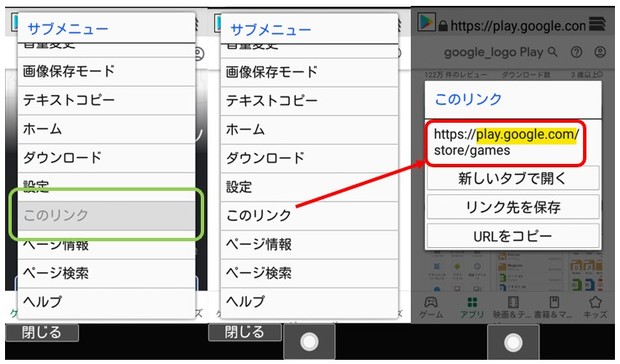
(続き)試しにGoogleストアのアプリの画面でやったら、(開いたのはファイルマネージャー+📂の画面等)
アドレスが「games」のとこまでしか表示されないからか、さすがに上手くはいきませんでしたw
(しかも左端の画像のように「このリンク」が押せない状態になることがしばしばw😓)
ひょっとしたら、上手くいく方法があったりするんですかねw
(さすがに無理かw🤭)
にしても、SHARPの機種だったり、サイト自体の仕様だったりとかも、いろいろあるんでしょうね??😂
奥が深過ぎて分かりませんがwガラホって本当にオモシロイですね(^^♪😋💕💕
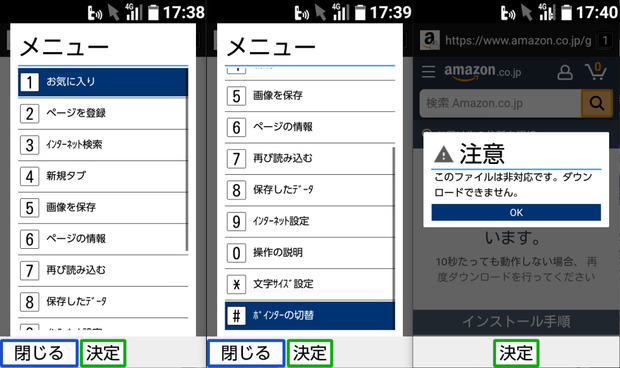
KYF36 でメニューを表示するとこんな感じの項目になります。リンク先というのは出来ないので、そのままダウンロードを押すと非対応ですという事でダウンロードが完了しないんですよね。
何故か1度目はダウンロード動作しないっぽくて、再度ダウンロードを行ってくださいからリトライすると非対応と表示される。
au と docomo の端末の基本的な仕様の違いなのか、京セラと SHARP の作り方の違いなのか…。